PS如何停止输入文字?
来源:网络收集 点击: 时间:2024-05-30【导读】:
PS如何停止输入文字?在PS输入文字后,要停止文字输入,不然会一直存在当前文字图层里,下面小编来教大家操作。品牌型号:联想小新16Pro 系统版本:Windows 11 软件版本:Adobe Photoshop 2018方法/步骤1/5分步阅读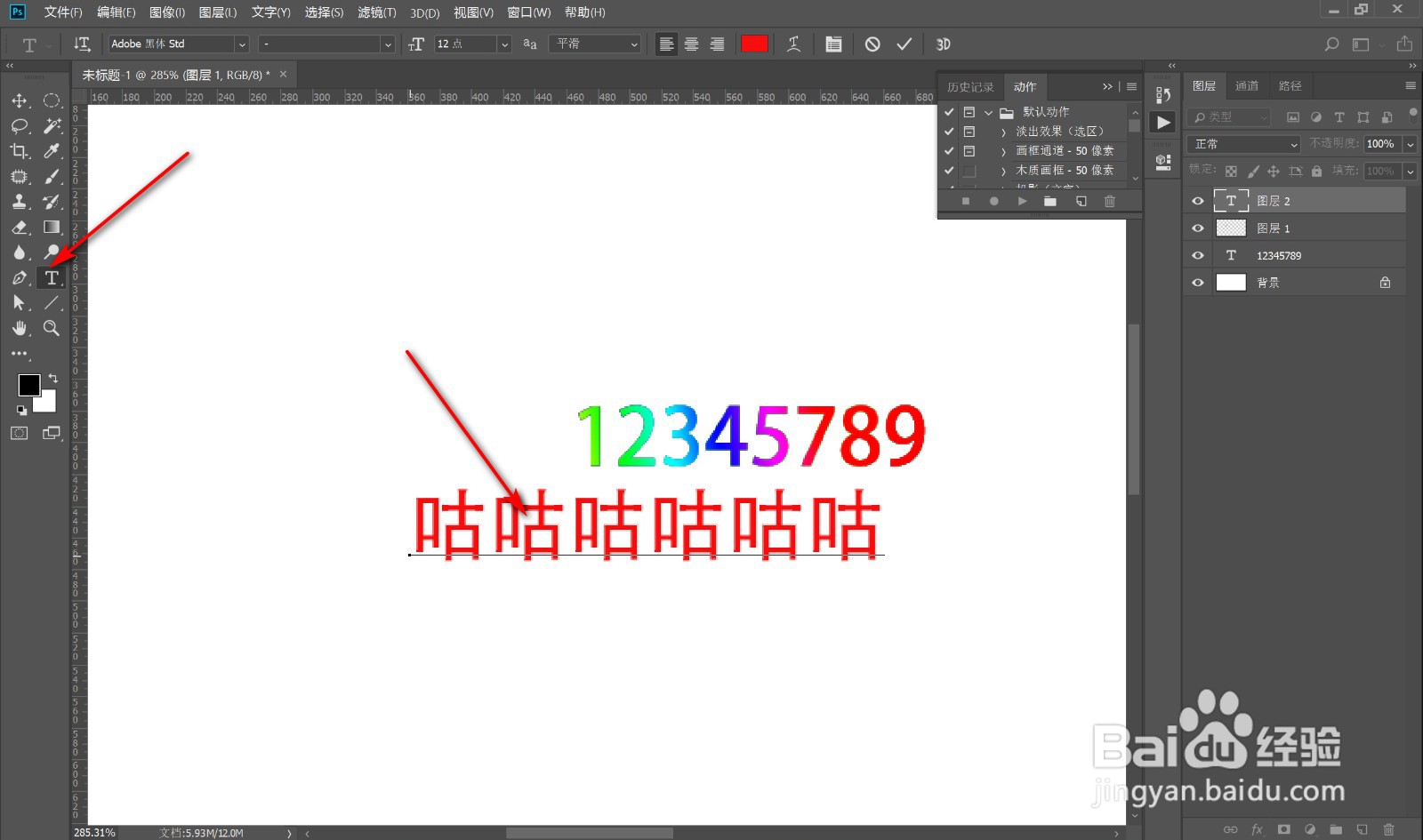 2/5
2/5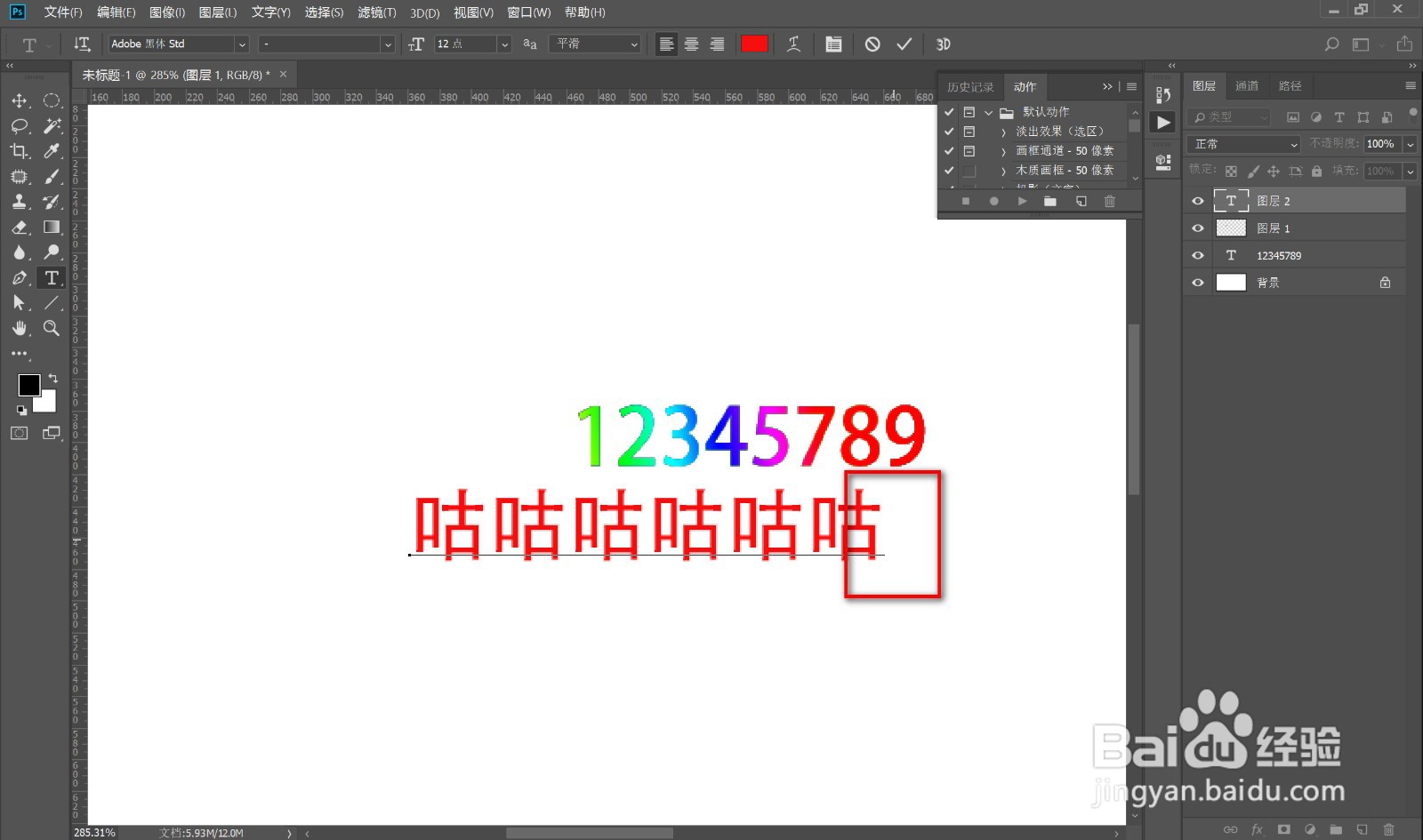 3/5
3/5 4/5
4/5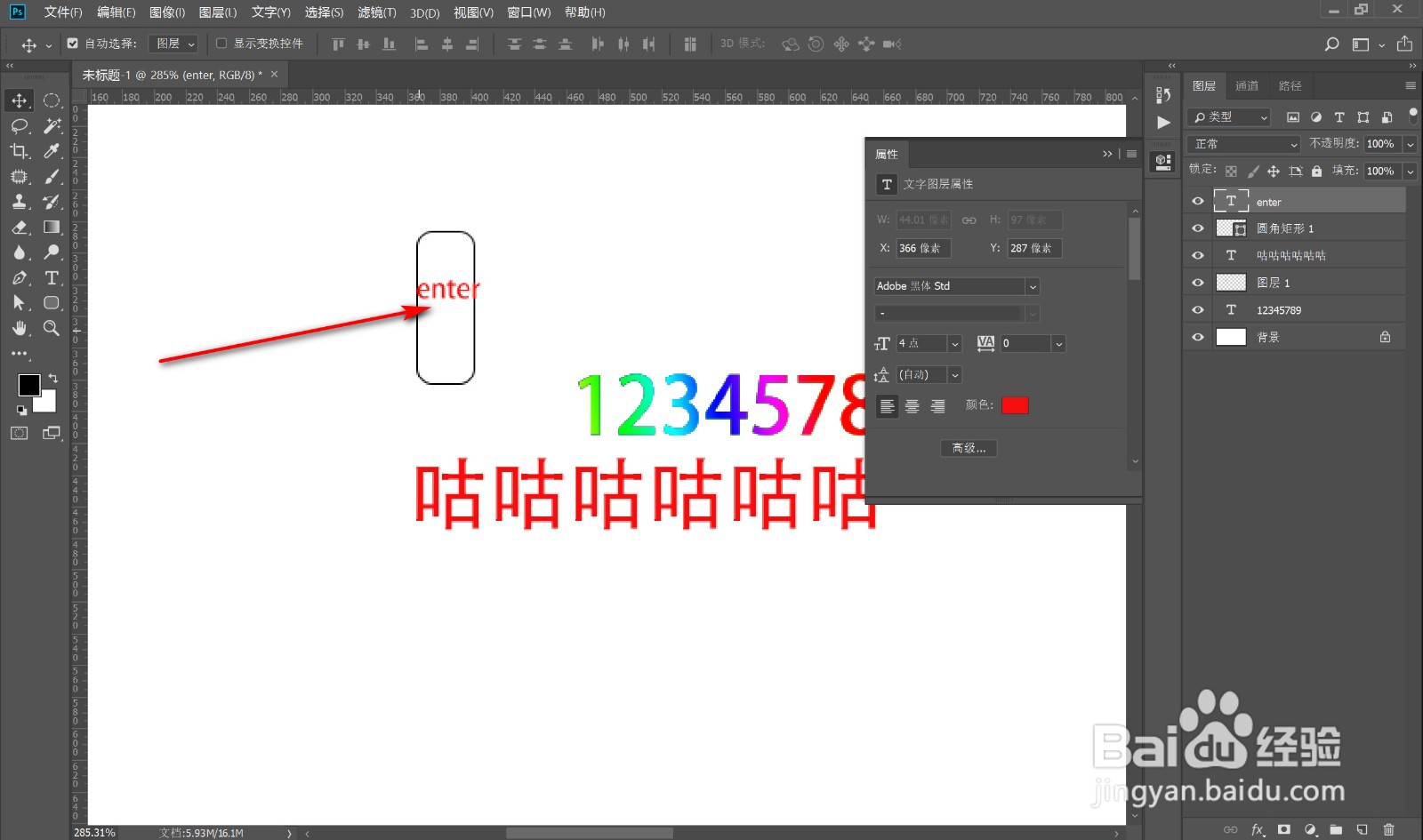 5/5
5/5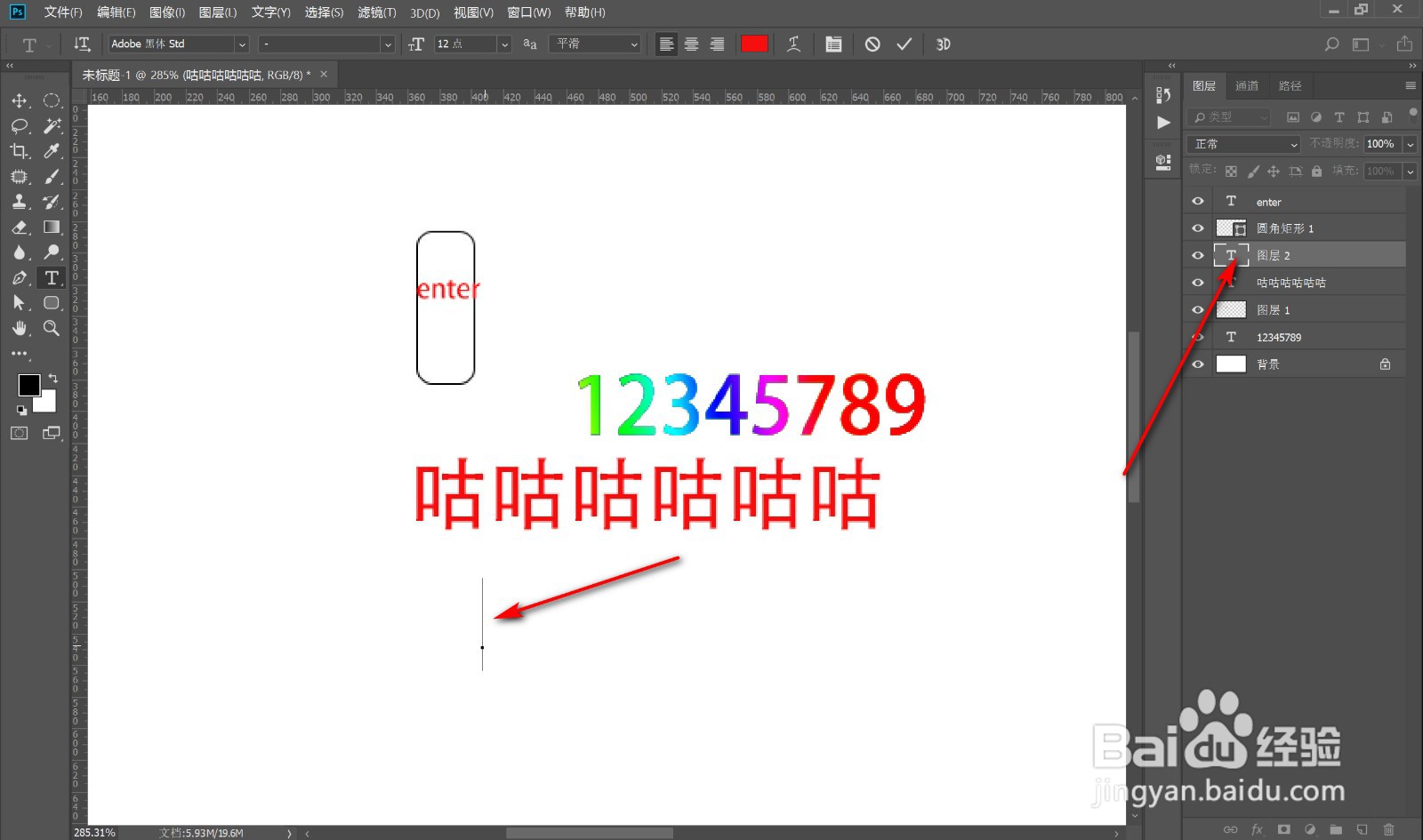 总结1/1
总结1/1
1.打开PS,点击文字工具输入文字。
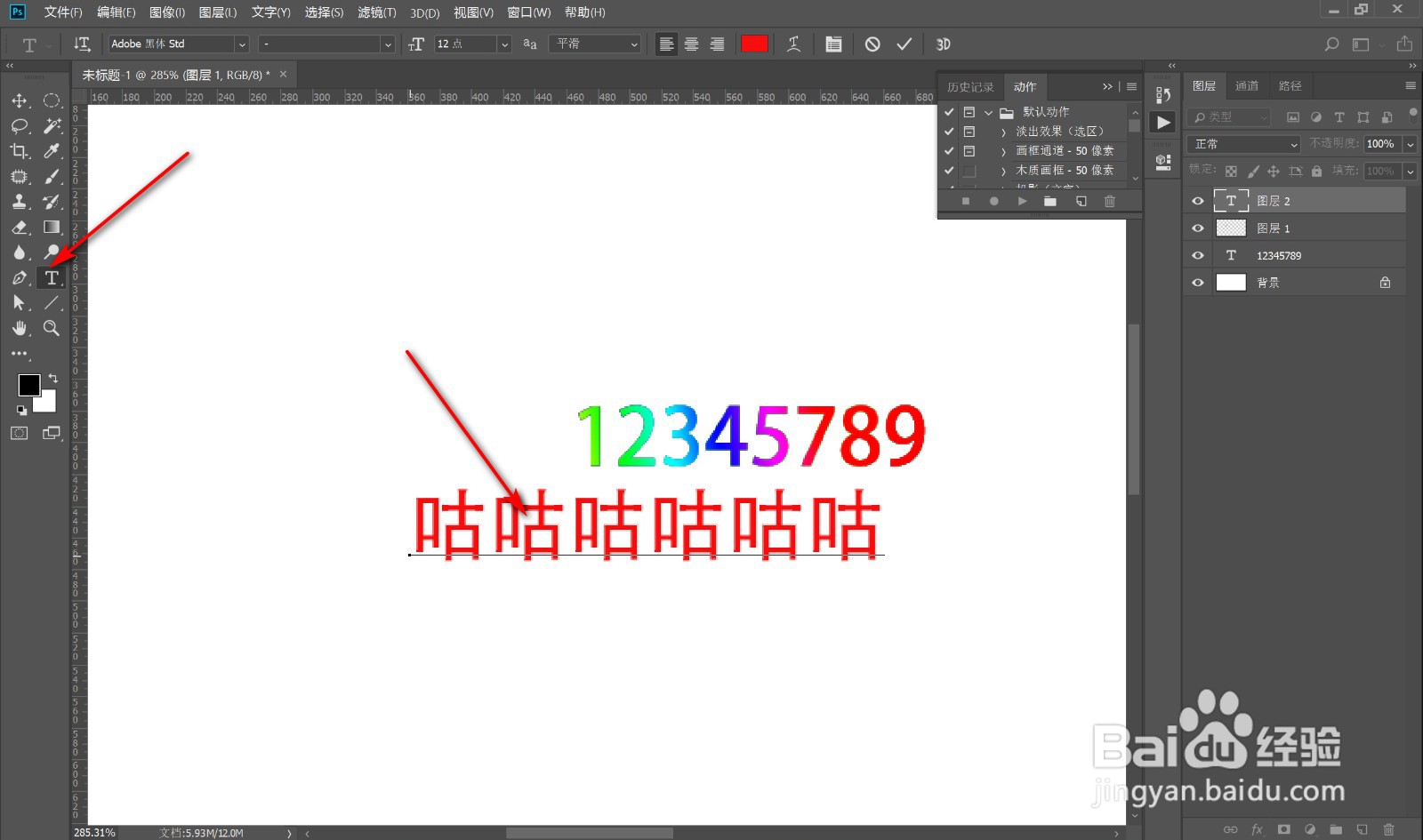 2/5
2/52.在文字左边是有光标存在,说明当前处于这个文字图层中。
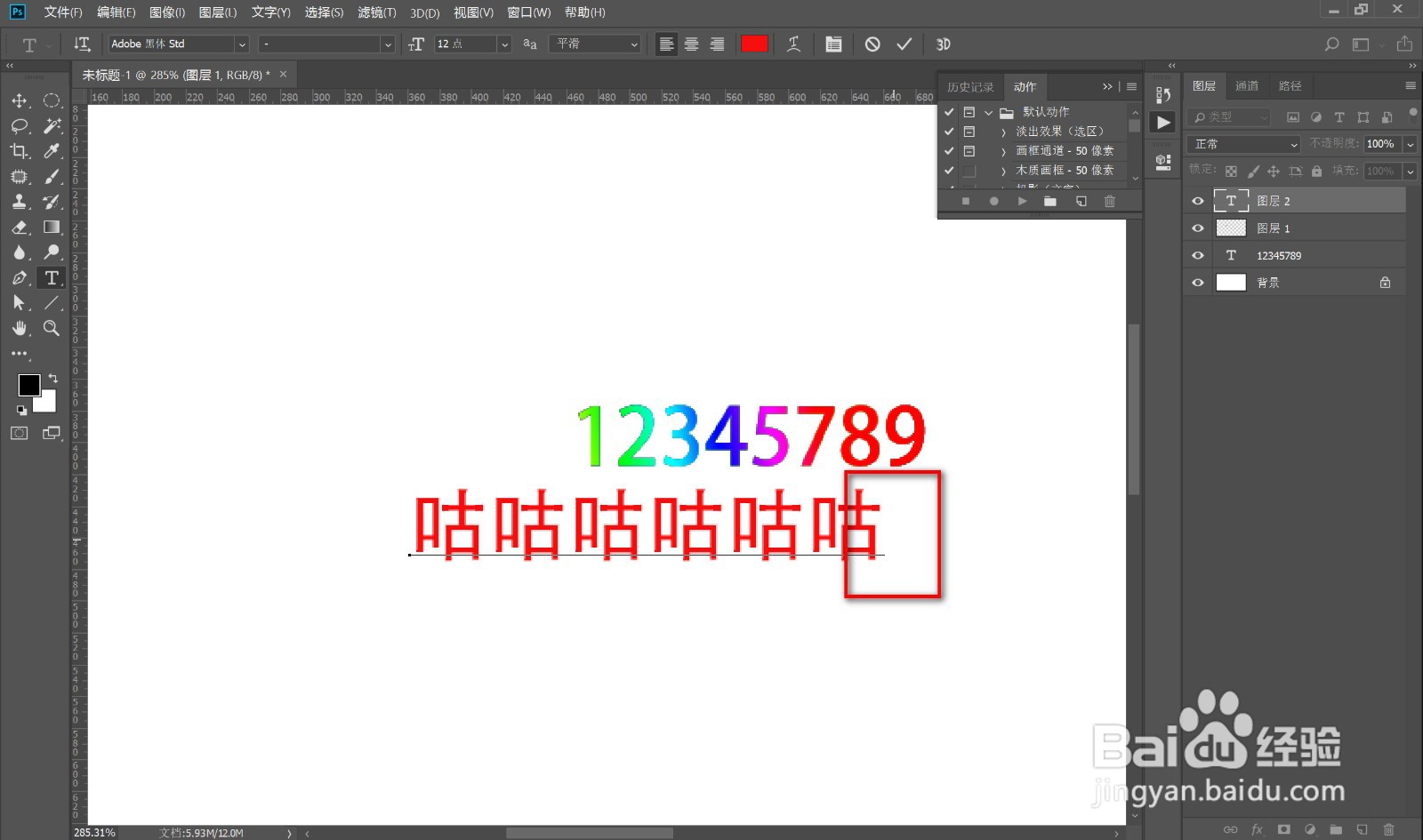 3/5
3/53.第一种方法,点击上方的对勾按钮停止文字输入。
 4/5
4/54.另外一种方法是按小键盘上的回车键,同样可以停止文字输入。
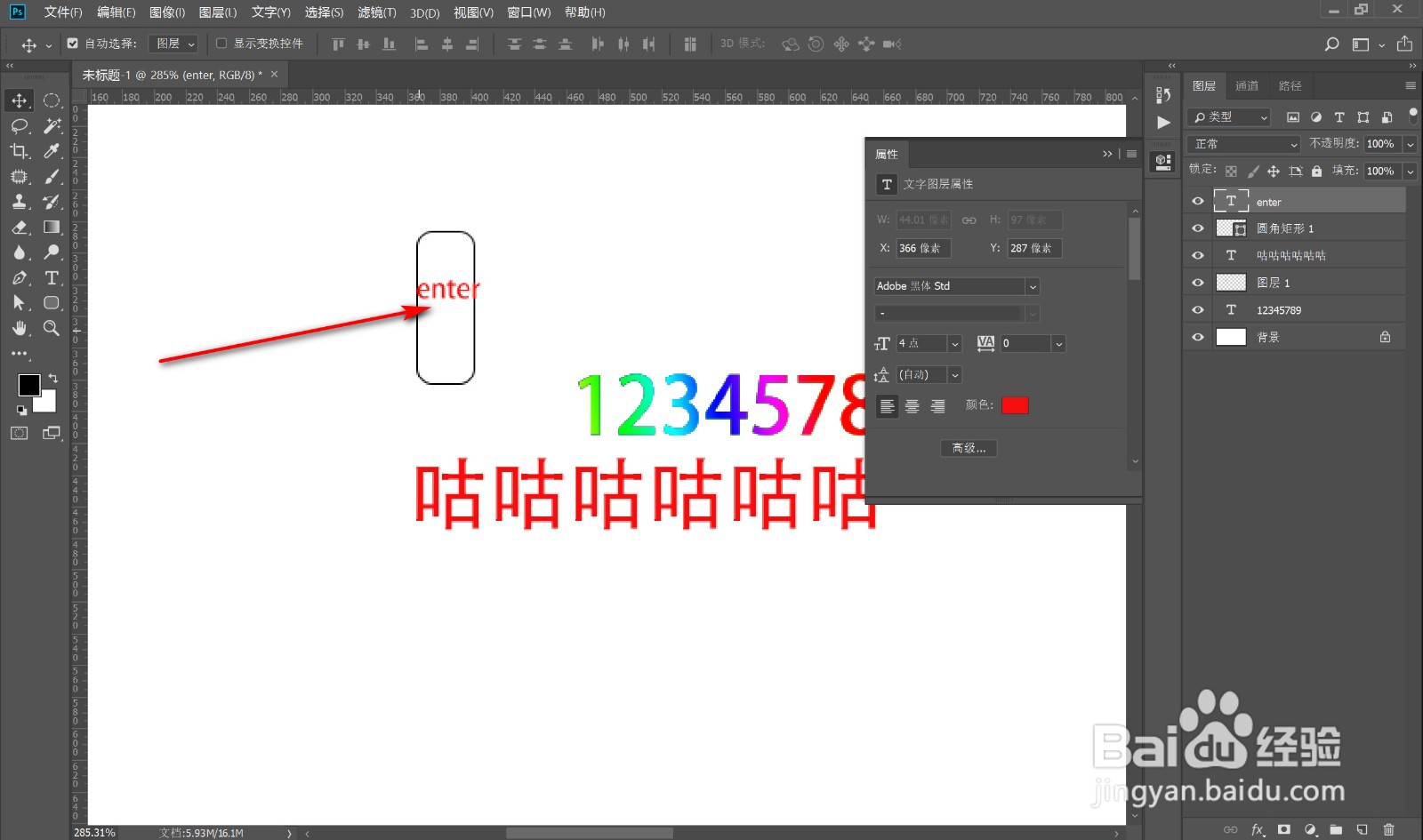 5/5
5/55.再次点击文字工具会生成一个新的文字图层,这时两个图层就互不影响了。
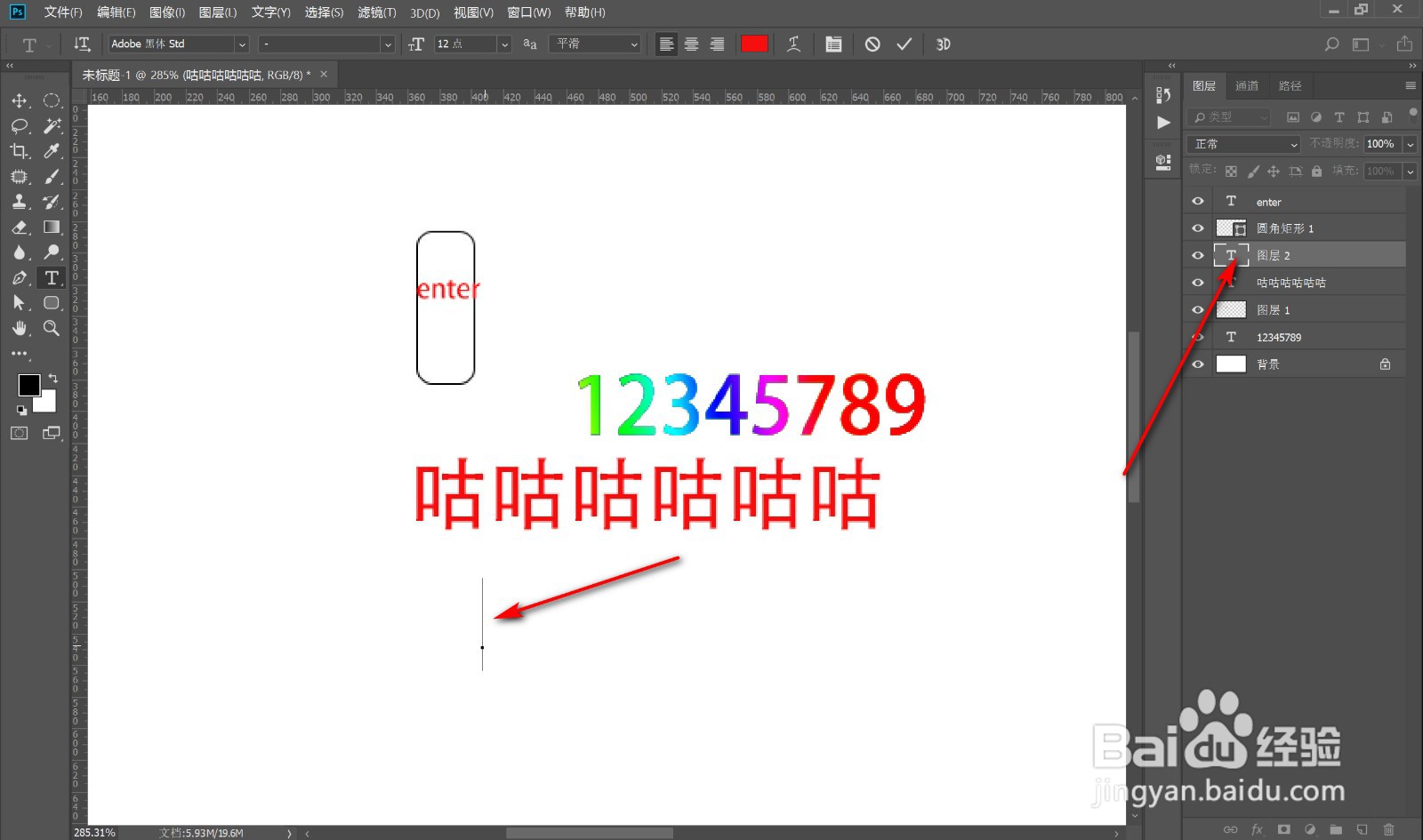 总结1/1
总结1/11.打开PS,点击文字工具输入文字。
2.在文字左边是有光标存在,说明当前处于这个文字图层中。
3.第一种方法,点击上方的对勾按钮停止文字输入。
4.另外一种方法是按小键盘上的回车键,同样可以停止文字输入。
5.再次点击文字工具会生成一个新的文字图层,这时两个图层就互不影响了。
注意事项点击文字工具会生成一个新的文字图层,这时两个图层就互不影响了。
PS文字停止输入版权声明:
1、本文系转载,版权归原作者所有,旨在传递信息,不代表看本站的观点和立场。
2、本站仅提供信息发布平台,不承担相关法律责任。
3、若侵犯您的版权或隐私,请联系本站管理员删除。
4、文章链接:http://www.1haoku.cn/art_862126.html
上一篇:得了肺结核的人吃什么水果好
下一篇:Excel中如何加黑框线
 订阅
订阅